Cara Memperbaiki Windows Tidak Dapat Mengakses Pemacu Dikongsi di Windows 10

- 2262
- 200
- Clarence Powlowski
Semasa bekerja di rangkaian sambungan kawasan tempatan (LAN), anda cuba berkongsi folder tertentu atau memandu di komputer anda dan anda menghadapi ralat "Windows tidak dapat mengakses \\ nama komputer", Ini disebabkan oleh kebenaran rangkaian yang hilang, pemacu rangkaian yang tidak betul, atau hanya disebabkan kesalahan dalam Windows Registry. Telah diperhatikan bahawa kesilapan biasanya timbul hanya setelah anda membuat sambungan LAN baru di rangkaian anda. Oleh itu, apabila anda cuba membuka folder atau pemacu yang dikongsi, ralat muncul.
Selain itu, ralat ini boleh berlaku walaupun anda cuba membuka fail rangkaian. Walaupun, ini adalah kesilapan yang menjengkelkan, mujurlah, ia boleh diperbaiki. Mari kita lihat bagaimana.
Kaedah 1: Dayakan Pilihan Folder Saham melalui Properties Fail
Periksa tetapan perkongsian fail atau folder yang ingin anda buka Sifat.
Langkah 1: Klik kanan pada folder dan klik Sifat.
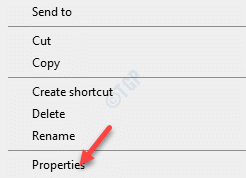
Langkah 2: Dalam folder Sifat tetingkap, pilih Berkongsi tab dan klik pada Perkongsian lanjutan butang.
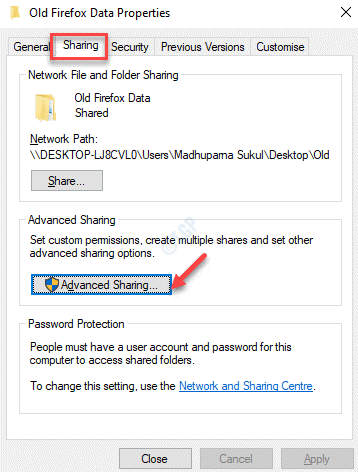
Langkah 3: Di dalam Perkongsian lanjutan kotak dialog, periksa kotak di sebelah Kongsi folder ini pilihan.
Tekan Memohon Dan kemudian okey Untuk menyelamatkan perubahan dan keluar.
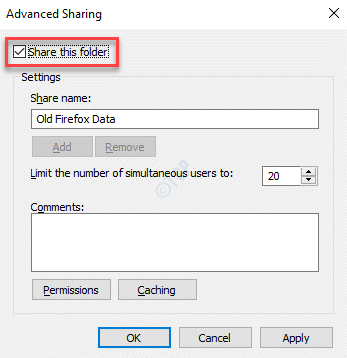
Anda kini boleh mencuba dan membuka folder atau pemacu dan ia harus dibuka secara normal.
Kaedah 2: Tetapkan keizinan folder untuk semua orang
Menukar keizinan perkongsian kepada semua orang juga boleh menyelesaikan masalah dengan sambungan LAN.
Langkah 1: Klik kanan pada folder masalah dan pilih Sifat dari menu klik kanan.
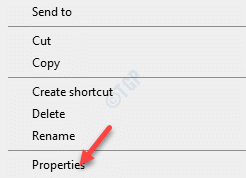
Langkah 2: Di dalam Sifat kotak dialog, kali ini, pilih Keselamatan tab dan tekan Edit butang.
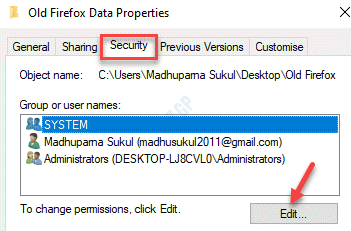
Langkah 3: Di dalam Keizinan Untuk folder, klik pada Tambah.
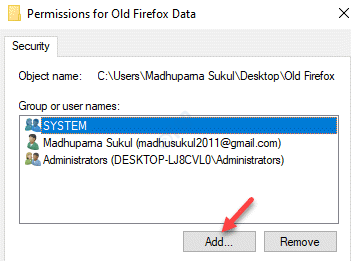
Langkah 4: Ia membuka Pilih pengguna atau kumpulan tetingkap.
Pergi ke Masukkan nama objek untuk dipilih medan dan jenis Semua orang dalam kotak.
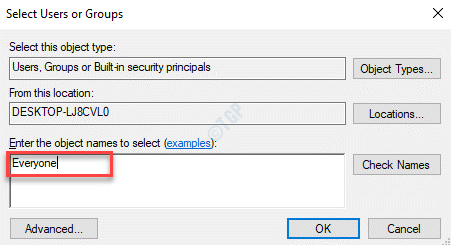
Langkah 5: Klik Periksa nama butang di sebelahnya dan teks (Semua orang) mendapat digariskan.
Tekan okey untuk menyelamatkan perubahan dan kembali ke Keizinan tetingkap.
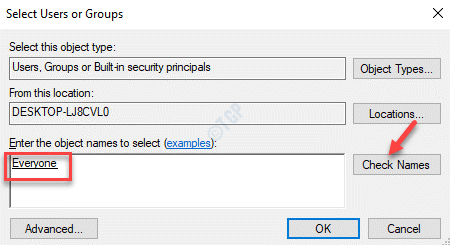
Langkah 6: Di dalam Keizinan tetingkap, pergi ke Nama kumpulan atau pengguna medan dan pilih Semua orang.

Langkah 7: Sekarang, pergi ke Kebenaran untuk semua orang seksyen dan periksa semua kotak di bawah Benarkan kolum (Kawalan penuh, Mengubah suai, dan Tulis).
Tekan Memohon Dan kemudian okey untuk menyelamatkan perubahan dan kembali ke Sifat Kotak dialog.
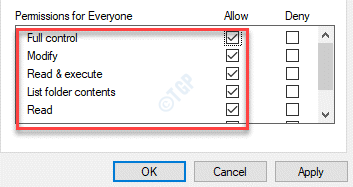
Langkah 8: Memukul Memohon butang dan kemudian okey sekali lagi untuk menyelamatkan perubahan dan keluar.
Sekarang, pergi ke folder yang anda cuba buka dan ia harus dibuka sekarang. Tanpa menunjukkan kesilapan.
- « Tukar fail video / audio ke format lain menggunakan arahan arahan pada Windows PC
- Cara Memperbaiki Kesilapan Penemuan Rangkaian dimatikan di Windows 10 »

